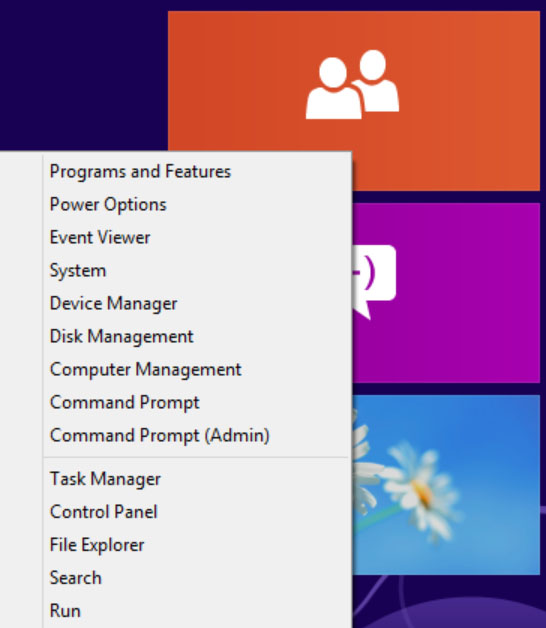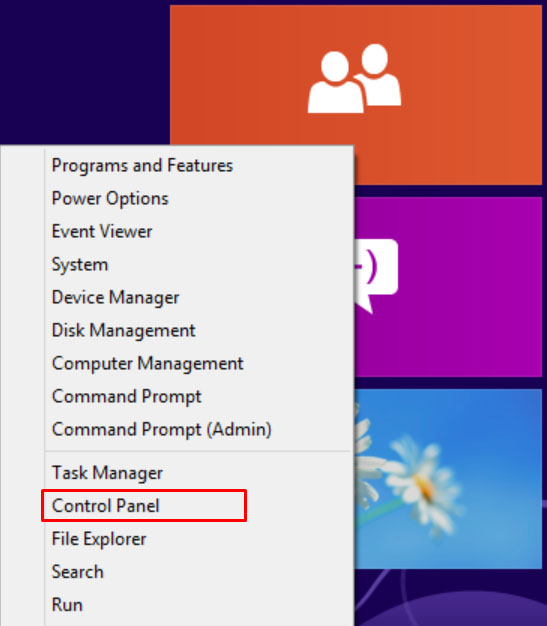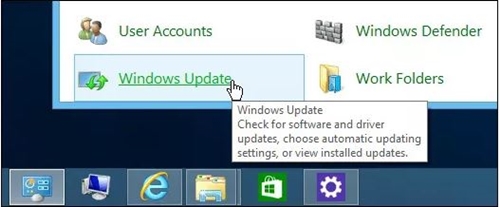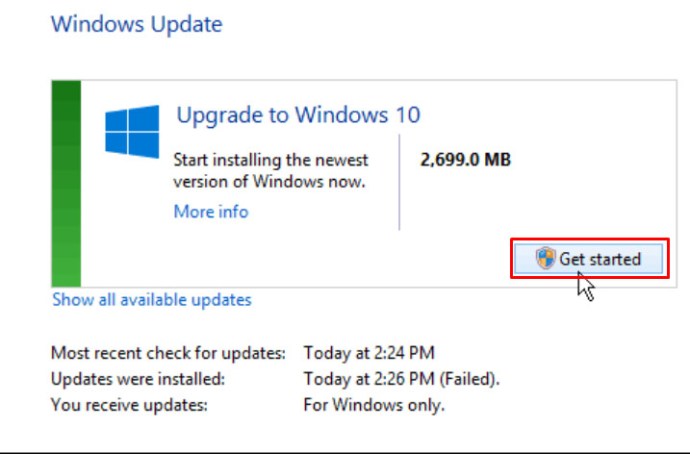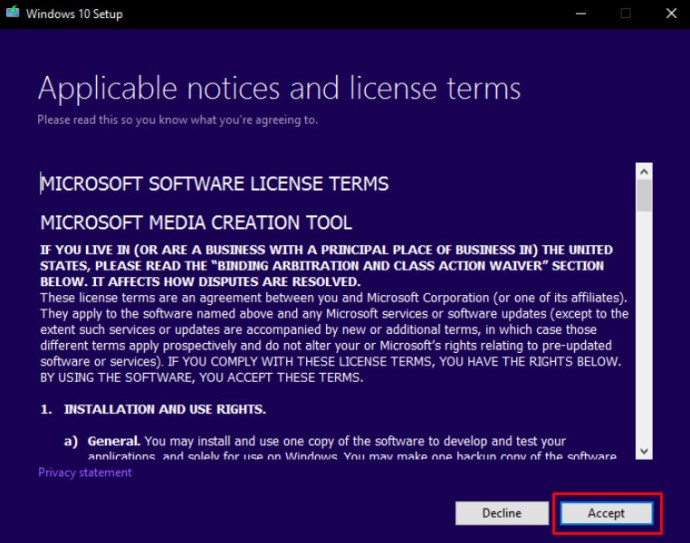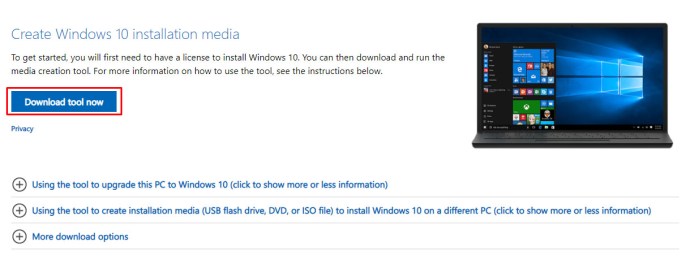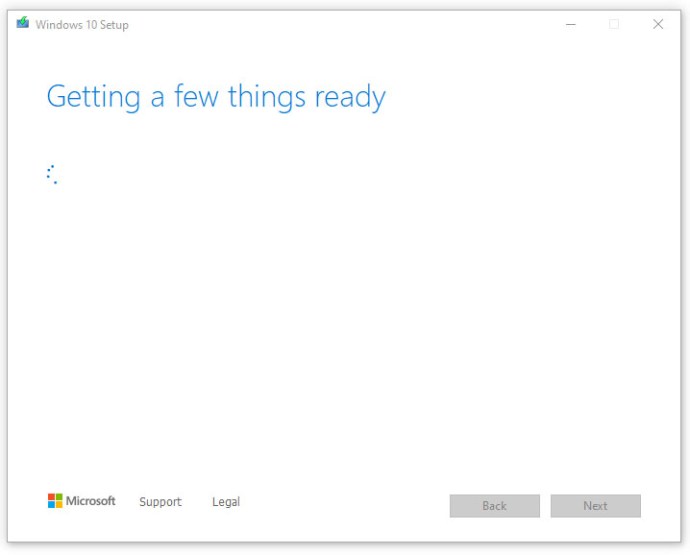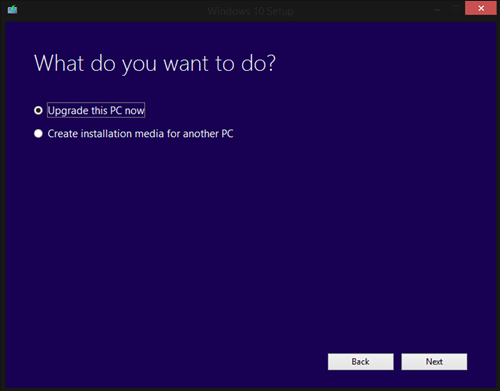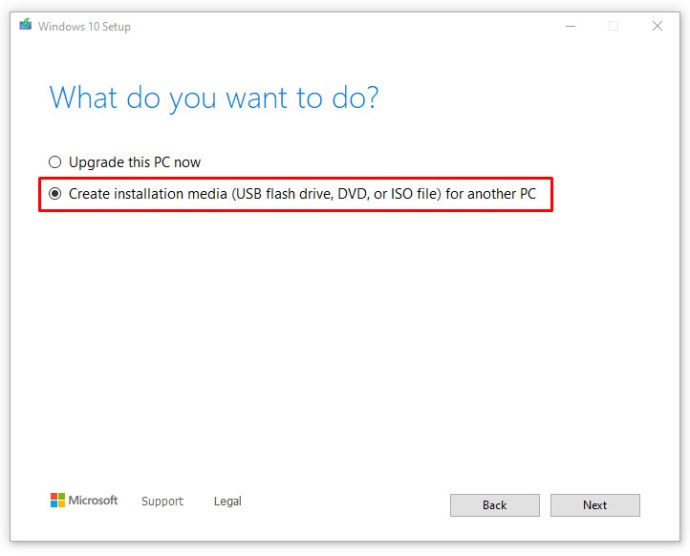Windows 10は、無料のアップグレード期間で2016年に展開されました。 GWXアプリをインストールしたユーザーは、無料および自動アップグレードの優先ステータスを受け取りましたが、Microsoftは数年前に無料アップグレードを正式に中止しました。

ただし、現時点では、Windows8.1をWindows10に無料でアップグレードできます。そのために使用できる方法はいくつかあります。
Windows8.1デバイスをWindows10にアップグレードする方法を見てみましょう。
Windows8.1をWindows10に無料でアップグレードできますか?
公式には、Windows10の無料アップグレードプログラムはかなり長い間利用できませんでした。マイクロソフトは2016年7月29日にプログラムを停止しました。ただし、Windows 10は、支援テクノロジに依存してWindowsを使用しているユーザーが、その後1年以上無料で利用できるようになりました。
延長期間の終了時に、ページは単にオファーが利用できなくなったことをユーザーに通知しました。初期期間と拡張期間中にアップグレードしたユーザーは、Windows10のコピーのロックを解除するためにデジタルライセンスが必要でした。
ライセンスは無料で入手でき、有効期限はないようです。ユーザーは、Windowsアクティベーションサーバーでライセンスを取得できます。今すぐアップグレードすることを決定した人は、自動的にデジタルライセンスも取得します。
したがって、無料アップグレード期間が終了しても、Windows10に無料でアップグレードすることは可能です。それを行うには2つの方法があります。それは次のとおりです。
Windows8.1をWindows10にアップグレードする方法

PCをWindows10にアップグレードするために使用できる方法は、WindowsのコントロールパネルまたはMicrosoftWebサイトの2つです。
どちらの方法も効果的であるため、自分に最適な方法を使用できます。以下の両方の方法を完了する方法を見てください。
Windowsのコントロールパネルを使用する
コントロールパネルのWindowsUpdate機能を使用して、Windows8.1からWindows10にアップグレードできます。
これを行うには、次の手順に従います。
- を押します WindowsおよびXキー 一緒に、または右クリックして Windowsのスタートアイコン 画面の左下隅にあります。
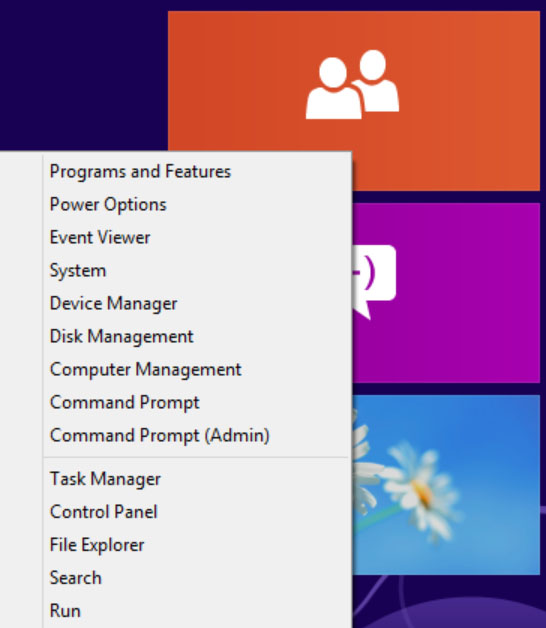
- を選択 コントロールパネル ポップアップメニューのオプション。
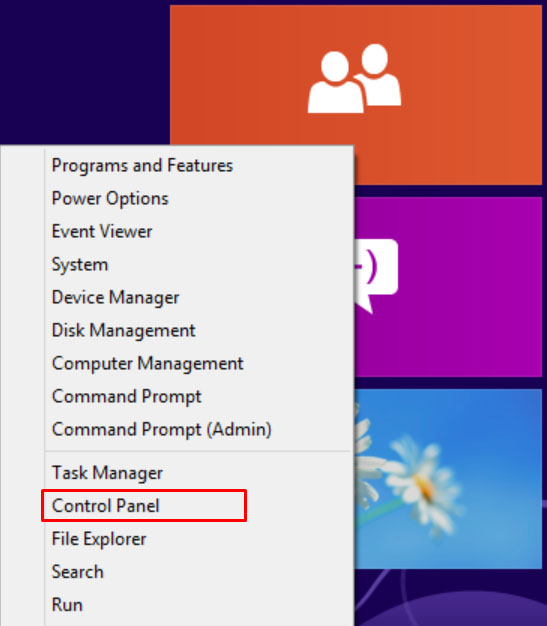
- クリックしてください Windows Update リンク。
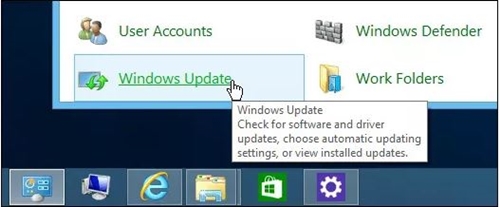
- クリック はじめに アップグレードを開始します。
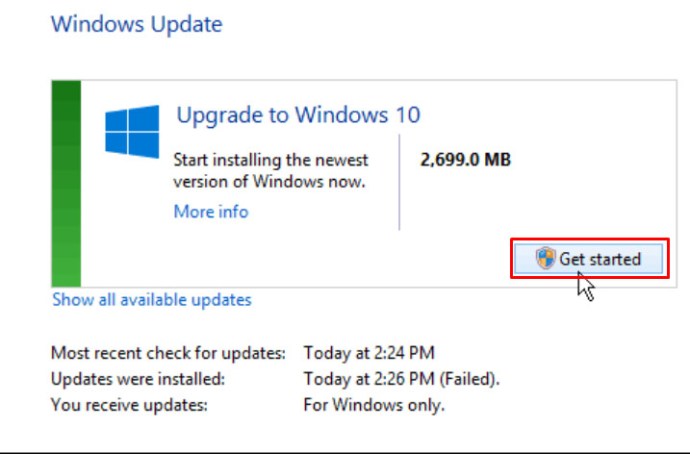
- クリック 承認 ライセンス契約に同意する。
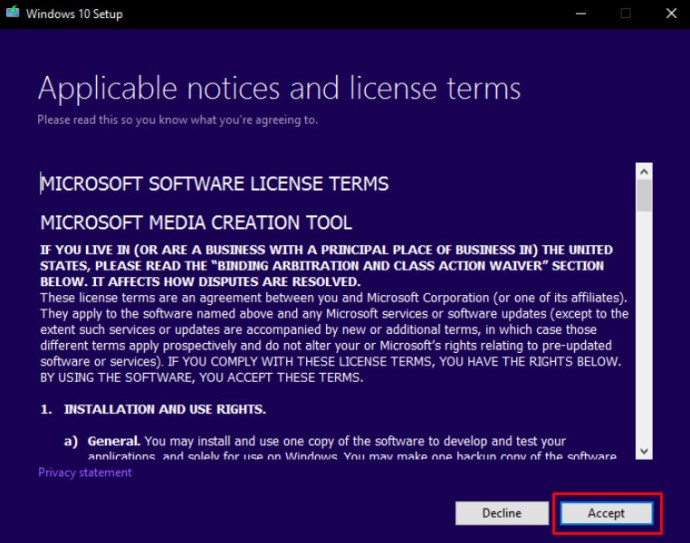
- アップグレードをすぐに開始するか、後で開始するかを選択します。これらの手順を実行すると、アップグレードが開始され、完了するまでに時間がかかる場合があります。プロセス中に、コンピュータは数回再起動します。完了すると、「おかえりなさい」画面が表示されます。 Windows 10のセットアップを完了するには、画面の指示に従います。
次に、Windowsの設定を選択します。 [エクスプレス設定を使用する]オプションを選択すると、コンピューターはWindows10の既定の設定を読み込みます。 [設定のカスタマイズ]オプションをクリックして、好みに合わせて設定を調整することもできます。また、Cortanaのキャリブレーションなど、残りのセットアップについても説明します。
セットアップが完了すると、Windows8.1と同じクレデンシャルでログインできるようになります。 Windowsに少し時間を取って、すべてのアプリをセットアップします。完了すると、ホーム画面が表示されます。デフォルトでは、自動更新がオンになります。ただし、Windows 10をすぐに更新する場合は、[設定]を開き、[更新とセキュリティ]を選択して、[更新の確認]をクリックします。
セットアップツールを手動でダウンロードする
または、Microsoftの公式サイトから手動でセットアップツールをダウンロードすることもできます。
- お気に入りのブラウザを起動して、Windows10のダウンロードページに移動します。

- クリック 今すぐツールをダウンロード ボタン。
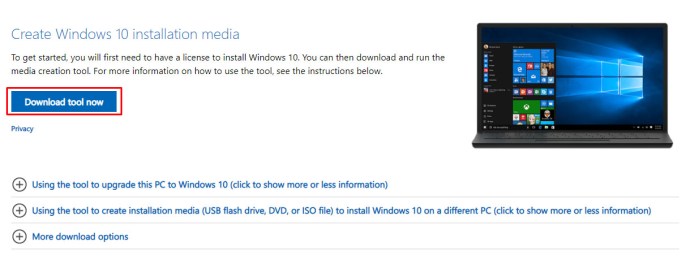
- ダウンロードが完了したら、セットアップツールを起動します。
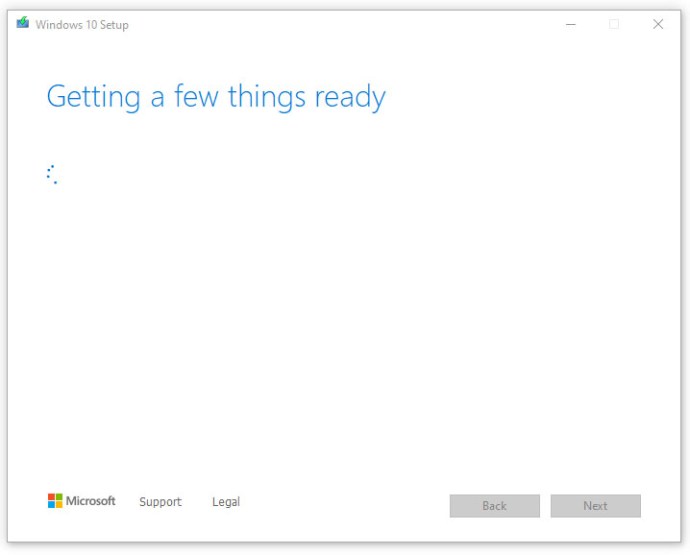
- 現在のコンピューターをアップグレードするには、 このPCをアップグレードする今 ラジオボタンをクリックし、をクリックします 次。アプリは、方法1で説明したのと同じセットアッププロセスを実行します。ステップ6から開始します。
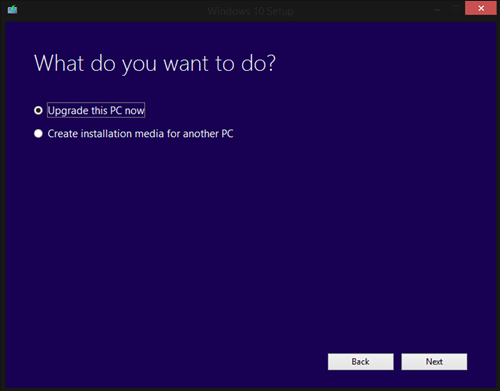
- 別のコンピューターをアップグレードするには、 別のPCのインストールメディアを作成する、次にクリックします 次.
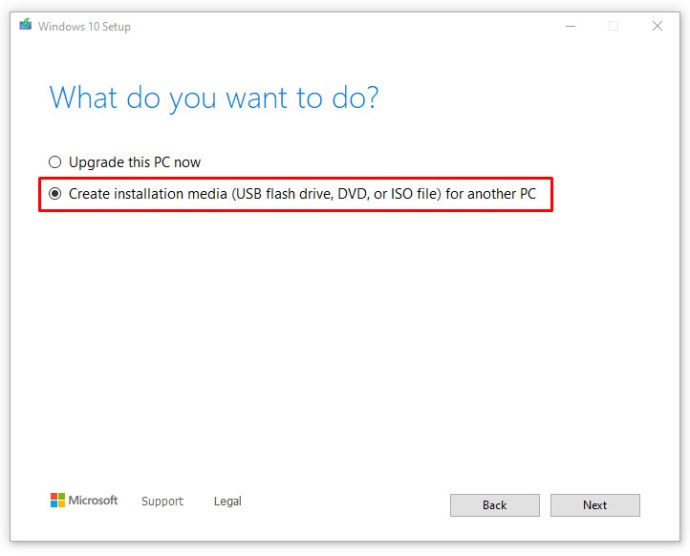
Windowsはプロダクトキーの提供を求めないことに注意してください。代わりに、自動的にデジタルライセンスを取得します。確認するには、[設定]を起動し、[更新とセキュリティ]を選択して、[アクティベーション]をクリックします。

ライセンスはコンピューターに関連付けられています。つまり、同じWindowsのコピーをそのコンピューターで何度でもアンインストールして再インストールできます。
最終的な考え
この記事で説明されている方法を使用すると、公式の無料アップグレード期間が長期間経過していても、コンピューターにWindows10のコピーを無料で入手できます。
無料アップグレード期間の満了後にWindows10にアップグレードしましたか?もしそうなら、コミュニティはOSの第一印象が何であるか、そしてそれ以降に問題が発生したかどうかを知りたがっています。